
Úprava odsekov v TextEdite na Macu
Môžete upraviť zarovnanie textu v dokumentoch aplikácie TextEdit.
Úprava zarovnania odsekov
V apke TextEdit
 na Macu kliknite na odsek alebo označte niekoľko odsekov.
na Macu kliknite na odsek alebo označte niekoľko odsekov.V paneli s nástrojmi apky TextEdit kliknite na tlačidlo zarovnania
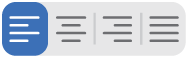 .
.
Nastavenie odsadenia odsekov
Pravítko môžete používať na úpravu odsadenia odsekov.
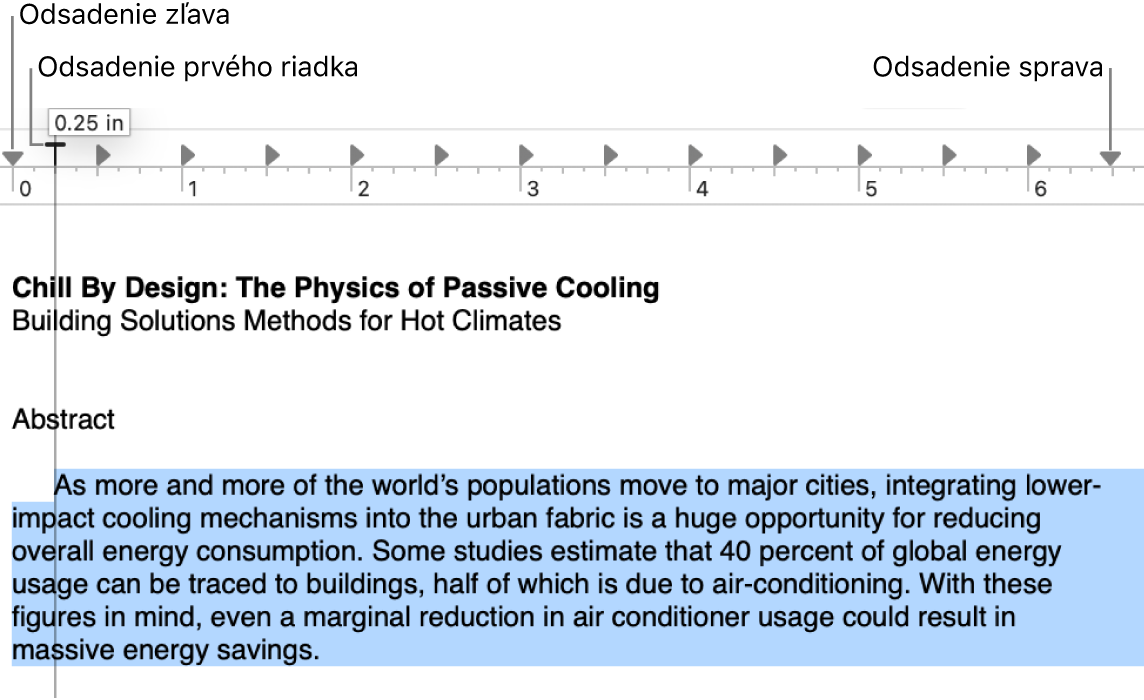
V apke TextEdit
 na Macu vyberte Formát > Text > Zobraziť pravítko.
na Macu vyberte Formát > Text > Zobraziť pravítko.Vykonajte niektorý z nasledujúcich krokov:
Nastavenie odsadenia prvého riadka odseku: Potiahnite vodorovnú čiaru.
Nastavenie ľavého alebo pravého odsadenia pre celý odsek: Potiahnite trojuholníky smerujúce nadol.
Nastavenie zarážok
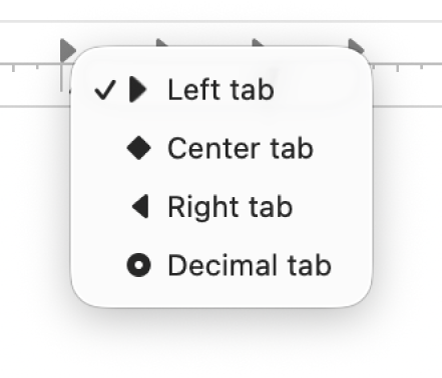
Zarážky na pravítku môžete používať na zarovnanie textu.
V apke TextEdit
 na Macu vyberte Formát > Text > Zobraziť pravítko.
na Macu vyberte Formát > Text > Zobraziť pravítko.Vykonajte niektorý z nasledujúcich krokov:
Pridanie zarážky: Kliknite na pravítko na miesto, kde má byť zarážka.
Zmena typu zarážky: So stlačeným klávesom Control kliknite na zarážku (napríklad
 ) a vyberte jednu z nasledovných zarážok:
) a vyberte jednu z nasledovných zarážok:Ľavá zarážka: Zarovnanie textu doľava.
Stredová zarážka: Centrovanie textu.
Pravá zarážka: Zarovnanie textu doprava.
Desatinná zarážka: Zarovnanie čísiel na desatinnú čiarku.
Presunutie zarážok: Potiahnite zarážku na pravítku doľava alebo doprava.
Vymazanie zarážky: Potiahnite príslušnú ikonu preč z pravítka.
Poznámka: Zarážky nemôžete pridať do buniek tabuľky. Ak chcete zarovnať text v bunke tabuľky, prečítajte si tému Pridávanie tabuliek a zoznamov do dokumentu.
Kopírovanie pravítka
Po nastavení zarážok a zarovnania textu môžete skopírovaním pravítka použiť rovnaké nastavenia na iný dokument.
V apke TextEdit
 na Macu otvorte dokument s nastaveniami, ktoré chcete kopírovať a potom vyberte Formát > Text > Kopírovať pravítko.
na Macu otvorte dokument s nastaveniami, ktoré chcete kopírovať a potom vyberte Formát > Text > Kopírovať pravítko.Vytvorte alebo otvorte iný dokument, v ktorom chcete použiť rovnaké nastavenia.
Vyberte Formát > Text > Vložiť pravítko.